| ● 対処方法 ● |
| ● システムの問題 |
| TOPに戻る ▲ |
| Q001 |
「3Dデバイスは指定されたモードをサポートしていませんでした。
他のモードをお試しください[hr8876086a]」
というメッセージが表示されて終了する |
| A001 |
以下の手順で起動設定を変更してください。
| 1. |
[スタート]メニューをクリック後、以下のようにたどる。 |
|
|
「すべてのプログラム」
↓
「Xuse」
↓
「聖なるかな スペシャルファンディスク」 |
| 2. |
指定のファイルが保存されているフォルダを開く。 |
|
A.Windows Vista の場合 |
|
|
「聖なるかな スペシャルファンディスク」内の
「01.聖なるかな スペシャルファンディスク」を右クリック、
表示されるメニューから「ファイルの場所を開く」をクリックする。
→ 「xf0100.exe」ファイルの保存されているフォルダが開きます。 |
|
B.Windows XP の場合 |
|
B1. |
「聖なるかな スペシャルファンディスク」内の
「01.聖なるかな スペシャルファンディスク」を右クリック、
表示されるメニューから「プロパティ」をクリックする。
→ 「01.聖なるかな スペシャルファンディスクのプロパティ」
ウィンドウが表示されます。 |
|
B2. |
「01.聖なるかな スペシャルファンディスクのプロパティ」
ウィンドウの「ショートカット」タブ内の
[リンク先を探す]ボタンをクリックする。
→ 「xf0100.exe」ファイルの保存されているフォルダが開きます。 |
| 3. |
「xf0100.exe」を右クリックし、表示されるメニューから
「ショートカットの作成」をクリックする。
→ 「xf0100.exe へのショートカット(.lnk)」ファイルが作成されます。 |
|
※ Windows Vista の場合はデスクトップに作成してください。 |
| 4. |
「xf0100.exe へのショートカット(.lnk)」ファイルを右クリックして、
表示されるメニューから「プロパティ」をクリック。
→ 「xf0100.exe へのショートカットのプロパティ」ウィンドウが表示されます。 |
| 5. |
「xf0100.exe へのショートカットのプロパティ」ウィンドウの
「ショートカット」タブ内の「リンク先」の内容の後ろに、
半角のスペースを入力し、続けて、「boot」と入力する。 |
|
例.
"C:\Program Files\Xuse
\聖なるかな スペシャルファンディスク\xf0100.exe" boot |
|
入力後、[OK]ボタンをクリックする。 |
| 6. |
「xf0100.exe へのショートカット(.lnk)」ファイルを
実行(ダブルクリック)することで、
「起動設定」ウィンドウを表示します。 |
|
コチラのウインドウが表示されます。
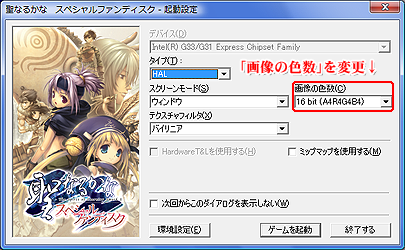 |
| 7. |
「画像の色数」を「16 bit(A4R4G4B4)」に変更して、
「ゲームを起動」をクリックする。 |
|
※ グラフィック・システム(ビデオボード)の性能により、設定変更が不可能な場合もあります。 |
|
※ 「起動設定」ウィンドウを表示しないようにするには、
「起動設定」ウィンドウ内の下にある「次回からこのダイアログを表示しない」に
チェックをすることで表示しないようにできます。 |
上記の方法でも改善されない場合は、
更に以下の手順で画面解像度の設定を変更してください。
1.デスクトップのアイコンの無い所で右クリックして、
メニューの「プロパティ」をクリック。
2.「画面のプロパティ」ウィンドウ内の「設定」タグをクリック。
3.「画面の色」を「中(16 bit)」にして「適用」をクリック。
※ 以上の設定で改善されない場合、グラフィック・システム(ビデオボード)が
このゲームが必要とする機能を有していないと考えられます。 |
| Q002 |
「3Dデバイスは指定されたモードをサポートしていませんでした。
他のモードをお試しください[hr8876086a]」
というメッセージが表示されて終了する |
| A002 |
ディスプレイメモリ(VRAM)の容量が足りないことが原因です。
Q001と同じく設定変更を行うことで動作する場合があります。
※ 統合型チップセットの場合、
メインメモリからVRAMに割り当てる容量を変更できる場合があります。
変更方法についてはパソコンのマニュアルをご覧いただくか、
パソコンメーカーまたはショップにお問い合わせください。 |
| Q003 |
動作速度が低下する、または画面表示が乱れることがある |
| A003 |
グラフィック・システム(ビデオカード)を最新のドライバに更新してください。
ドライバの更新方法については、
パソコンメーカーまたはビデオカードメーカーにお問い合わせください。
(グラフィックシステムについては Q204 参照)
※ ドライバの更新につきましては、お客様の自己責任において行ってください。
いかなる問題に関しても、弊社は一切の責任を負いかねます。あらかじめご了承ください。 |
| Q004 |
ゲームパッドやジョイスティックでプレイしたとき、
カーソルが勝手に動いたり、メニューが常に表示される |
| A004 |
ゲームパッド、ジョイスティック等の入力機器が接続されているとき、
カーソルが勝手に動いたり、メニューが常に表示されるなどの
症状が出ることがあります。
この場合、以下の対策で解消することがあります。
● ゲームパッド等を一旦外して、接続し直す。手順.ゲームを終了した後、
ゲームパッド等をパソコンから外し、改めて接続する。
※ USB機器以外の接続または取り外しは、パソコンの電源を切った後に行ってください。
● ゲームパッド等の設定を行い、入力しっぱなしの状態を回避する。
手順1.windows の「コントロールパネル」→「ゲームコントローラ」を
ダブルクリックする。
手順2.「ゲームコントローラ」のダイアログ内の
「インストール済みゲームコントローラ」の中にあるコントローラの
プロパティを表示し、その中でアナログ入力に関する設定を行う。
※ コントローラの種類によって、表示される内容が異なったり、
設定できない項目のある場合がございます。
※ コントローラの設定方法については、
お使いのコントローラの説明書をご覧ください。
● ゲームの「環境設定」で、ゲームパッドの使用をオフにする。
手順.ゲーム内の「環境設定」→「その他」の中にある
「ゲームパッドを使用する」のチェックマークを外す。
● ゲームパッド等を取り外す。
手順.ゲームを終了した後、ゲームパッド等をパソコンから外す。
※ USB機器以外の接続または取り外しは、パソコンの電源を切った後に行ってください。 |
| Q005 |
パソコンが突然再起動する、
ブルースクリーン(俗に言う「ブルーバック」)が発生する |
| A005 |
以下のことを行ってみてください。
●ゲームの「環境設定」を下記のように変更する。
画面:
・ 「画面エフェクトを使用する」のチェックを外す。
・ 「負荷の高い画面エフェクトを使用する」のチェックを外す。
・ 「ゲームインターフェースのアニメーションを行う」のチェックを外す。
その他:
・ 「ゲームパッドを使用する」のチェックを外す。
● グラフィックシステム(ビデオカード)のドライバに付属する
ユーティリティの設定を初期化(リセット)する。 ※1 ※2
● グラフィックシステム(ビデオカード)のドライバに付属する
ユーティリティの設定を”動作を優先する”内容に変更する。 ※1 ※2
● グラフィックシステム(ビデオカード)のドライバを最新にする。 ※1 ※2
● DVDのコピーソフトなどを常駐起動させている状態で
このゲームをプレイすると、パソコンの再起動もしくは
ブルースクリーン(俗に言うブルーバック)の発生する場合がございます。
コピーソフトなどは終了させてから起動することをお勧めいたします。
※1 ユーティリティの設定は、ヘルプ・説明書をお読みいただくか、
もしくはハードウェアメーカー・パソコンメーカー様にお問い合わせください。
※2 変更・更新につきましては、お客様の自己責任において行ってください。
いかなる問題に関しても、弊社は一切の責任を負いかねます。
あらかじめご了承ください。 |
| Q006 |
「This application has failed to start
because d3dx9_38.dll was not found.」または
「d3dx9_38.dllが見つからなかったため、
このアプリケーションを開始できませんでした。」
というエラーが表示される |
| A006 |
下のようなエラーが表示される場合、このゲームで必要とする
DirectXがインストールされていないことが原因です。
ゲームディスクをセットして起動するランチャーから、
DirectXをインストールしてください。
※ DirectXのインストールは、スタートメニューのランチャーからはできません。
ゲームディスクをセットして起動するランチャーから行ってください。 |
| TOPに戻る ▲ |
|